តើធ្វើដូចម្តេចដើម្បីដោះស្រាយ Hey Siri មិនដំណើរការលើ iOS 18?
Siri របស់ Apple គឺជាមុខងារស្នូលនៃបទពិសោធន៍ iOS ជាយូរមកហើយ ដោយផ្តល់ជូនអ្នកប្រើប្រាស់នូវវិធីមិនប្រើដៃដើម្បីធ្វើអន្តរកម្មជាមួយឧបករណ៍របស់ពួកគេ។ ជាមួយនឹងការចេញផ្សាយ iOS 18 Siri បានឆ្លងកាត់ការអាប់ដេតសំខាន់ៗមួយចំនួនក្នុងគោលបំណងធ្វើឱ្យប្រសើរឡើងនូវមុខងារ និងបទពិសោធន៍អ្នកប្រើប្រាស់។ ទោះជាយ៉ាងណាក៏ដោយ អ្នកប្រើប្រាស់មួយចំនួនកំពុងមានបញ្ហាជាមួយនឹងមុខងារ "Hey Siri" មិនដំណើរការដូចបំណងទេ បើទោះបីជាមានការកែលម្អទាំងនេះក៏ដោយ។ នៅក្នុងអត្ថបទនេះ យើងនឹងស្វែងយល់ពីមុខងារ Siri ថ្មីនៅក្នុង iOS 18 ពិភាក្សាអំពីមូលហេតុដែល “Hey Siri” ប្រហែលជាមិនដំណើរការ ហើយផ្តល់ការណែនាំជាជំហានៗដើម្បីដោះស្រាយបញ្ហា។

1. អំពី Siri ថ្មីនៅក្នុង iOS 18
ជាមួយនឹងប្រព័ន្ធប្រតិបត្តិការ iOS 18 Siri បានឃើញការអាប់ដេតគួរឱ្យកត់សម្គាល់មួយចំនួន ដើម្បីបង្កើនលទ្ធភាពប្រើប្រាស់ និងភាពឆ្លាតវៃរបស់វា។ Apple បានផ្តោតលើការបង្កើនជំនាញសន្ទនារបស់ Siri ការយល់ដឹងអំពីបរិបទ និងសមត្ថភាពក្នុងការដំណើរការការបញ្ជាទិញដែលកាន់តែស្មុគស្មាញ។ ការកែលម្អសំខាន់ៗរួមមាន:
- ពង្រីកការយល់ដឹងតាមបរិបទ៖ ឥឡូវនេះ Siri អាចដោះស្រាយសំណួរច្រើនជំហានដោយមិនចាំបាច់កំណត់បរិបទរបស់វាឡើងវិញ។ ឧទាហរណ៍ អ្នកអាចសួរអំពីអាកាសធាតុ ហើយតាមដានជាមួយ "ចុះថ្ងៃស្អែក?" ដោយមិនកំណត់សំណួររបស់អ្នក។
- ការរួមបញ្ចូលជាមួយកម្មវិធីភាគីទីបី៖ ឥឡូវនេះ Siri ដំណើរការយ៉ាងរលូនជាមួយនឹងកម្មវិធីភាគីទីបីជាច្រើនទៀត ដែលអនុញ្ញាតឱ្យអ្នកប្រើប្រាស់បំពេញការងារដូចជាការផ្ញើសារ ឬកំណត់ពេលណាត់ជួបដោយផ្ទាល់នៅក្នុងកម្មវិធីទាំងនេះ។
- ដំណើរការភាសាធម្មជាតិប្រសើរឡើង៖ ការឆ្លើយតបរបស់ Siri កាន់តែមានភាពរលូន និងមានលក្ខណៈធម្មជាតិ ដែលធ្វើឱ្យអន្តរកម្មមានអារម្មណ៍ថាជាមនុស្សយន្តតិចជាង។
- សមត្ថភាពក្រៅបណ្តាញ៖
ពាក្យបញ្ជាមួយចំនួន ដូចជាការបើកកម្មវិធី ឬការកំណត់ម៉ោងរោទ៍ ឥឡូវនេះអាចត្រូវបានប្រតិបត្តិដោយគ្មានការតភ្ជាប់អ៊ីនធឺណិត។
2. តើ Siri ប្រសើរឡើងនៅក្នុង iOS 18 ទេ?
ការអាប់ដេតនៅក្នុង iOS 18 តំណាងឱ្យការលោតទៅមុខយ៉ាងសំខាន់សម្រាប់ Siri ដែលធ្វើឱ្យវាកាន់តែប្រកួតប្រជែងជាមួយនឹងជំនួយការនិម្មិតផ្សេងទៀតដូចជា Google Assistant និង Amazon Alexa ។ ការធ្វើឱ្យប្រសើរឡើងនៃការយល់ដឹងភាសាធម្មជាតិ និងការយល់ដឹងតាមបរិបទគឺគួរឱ្យកត់សម្គាល់ជាពិសេសព្រោះវាអនុញ្ញាតឱ្យ Siri ផ្តល់នូវការឆ្លើយតបដែលពាក់ព័ន្ធ និងច្បាស់លាស់ជាងមុន។ លើសពីនេះ មុខងារក្រៅបណ្តាញបង្កើនភាពជឿជាក់ ជាពិសេសនៅក្នុងតំបន់ដែលមានការតភ្ជាប់បណ្តាញខ្សោយ។ ទោះយ៉ាងណាក៏ដោយ ដូចជាការអាប់ដេតកម្មវិធីសំខាន់ៗណាមួយ កំហុស និងបញ្ហាភាពត្រូវគ្នាអាចកើតឡើង ដូចជាមុខងារ "Hey Siri" មិនដំណើរការត្រឹមត្រូវ។
3. តើខ្ញុំអាចទទួលបាន Siri ថ្មីនៅលើ iOS 18 ដោយរបៀបណា?
ដើម្បីចូលប្រើមុខងារ Siri ដែលបានអាប់ដេតនៅក្នុង iOS 18 អ្នកត្រូវធានាថាឧបករណ៍របស់អ្នកត្រូវគ្នា និងធ្វើបច្ចុប្បន្នភាពទៅកំណែ iOS ចុងក្រោយបំផុត។ អនុវត្តតាមជំហានទាំងនេះ៖
- ពិនិត្យមើលភាពឆបគ្នានៃឧបករណ៍
ចូលទៅកាន់គេហទំព័រផ្លូវការរបស់ Apple ដើម្បីបញ្ជាក់ថាឧបករណ៍របស់អ្នកគាំទ្រ iOS 18។

- ធ្វើបច្ចុប្បន្នភាពទៅ iOS 18
បើកការកំណត់ > រុករកទៅ ទូទៅ > អាប់ដេតកម្មវិធី > ប្រសិនបើ iOS 18 មាន សូមចុចទាញយក និងដំឡើង។

- បើក Siri
ចូលទៅកាន់ការកំណត់ ជ្រើសរើស Siri & Search បើក "Hey Siri" ហើយបន្ទាប់មកកំណត់រចនាសម្ព័ន្ធការសម្គាល់ការនិយាយដោយធ្វើតាមការណែនាំនៅលើអេក្រង់។
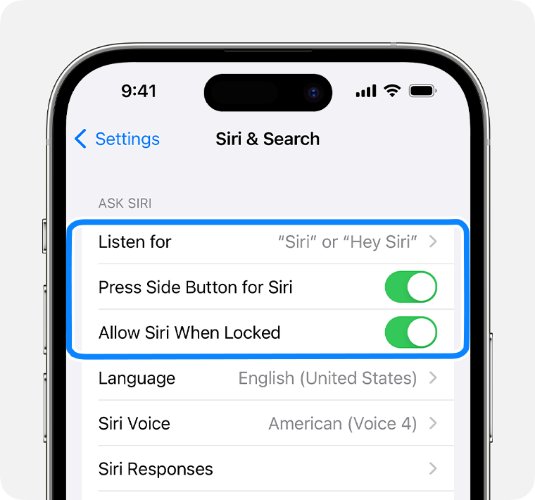
- ផ្ទៀងផ្ទាត់ការកំណត់
ត្រូវប្រាកដថាមីក្រូហ្វូន និងការអនុញ្ញាតរបស់ឧបករណ៍របស់អ្នកត្រូវបានកំណត់យ៉ាងត្រឹមត្រូវសម្រាប់ Siri។
4. Hey Siri មិនដំណើរការលើ iOS 18? សាកល្បងដំណោះស្រាយទាំងនេះ
ប្រសិនបើ “Hey Siri” មិនដំណើរការបន្ទាប់ពីការអាប់ដេតទៅ iOS 18 នោះ កត្តាជាច្រើនអាចបណ្តាលឱ្យមានបញ្ហា។ នេះជាការណែនាំលម្អិតក្នុងការដោះស្រាយបញ្ហា និងដោះស្រាយបញ្ហា Siri មិនដំណើរការ៖
- ពិនិត្យមើលការអាប់ដេតកម្មវិធី
ជាញឹកញាប់ Apple បញ្ចេញបំណះដើម្បីដោះស្រាយកំហុស។ ត្រូវប្រាកដថាឧបករណ៍របស់អ្នកកំពុងដំណើរការកំណែចុងក្រោយបំផុតនៃ iOS 18 ដោយពិនិត្យមើលការអាប់ដេតនៅក្នុងការកំណត់ > ទូទៅ > អាប់ដេតកម្មវិធី
.
- ផ្ទៀងផ្ទាត់ការកំណត់ Siri
រុករកទៅម៉ឺនុយការកំណត់ ហើយផ្លាស់ទីទៅ ជ្រើសរើស “Siri and Search” > ត្រូវប្រាកដថាពួកវាទាំងពីរត្រូវបានបើក > ស្តាប់សម្រាប់ 'Hey Siri' និងអនុញ្ញាតឱ្យ Siri នៅពេលចាក់សោ។ ដើម្បីបង្ហាត់ Siri ឡើងវិញ សូមបំពេញការណែនាំអំពីការដំឡើង ហើយបិទបើក ស្តាប់សម្រាប់ 'Hey Siri' មុនពេលបើកវាឡើងវិញ។
- ពិនិត្យមុខងារមីក្រូហ្វូន
Siri ពឹងផ្អែកលើមីក្រូហ្វូនរបស់ឧបករណ៍របស់អ្នកដើម្បីស្វែងរកការបញ្ជាដោយសំឡេង។ ដើម្បីប្រាកដថាមីក្រូហ្វូនរបស់អ្នកដំណើរការ៖ សាកល្បងវាជាមួយកម្មវិធីដូចជា Voice Memos > សម្អាតកំទេចកំទីណាមួយពីការបើកមីក្រូហ្វូន > ដកស្រោម ឬឧបករណ៍ការពារអេក្រង់ដែលអាចរារាំងមីក្រូហ្វូន។
- បិទរបៀបថាមពលទាប
Low Power Mode អាចកំណត់សកម្មភាពផ្ទៃខាងក្រោយ រួមទាំង Siri ផងដែរ។ នៅក្នុងម៉ឺនុយការកំណត់ នៅក្រោមថ្ម អ្នកនឹងឃើញជម្រើសដើម្បីបិទរបៀបថាមពលទាប។
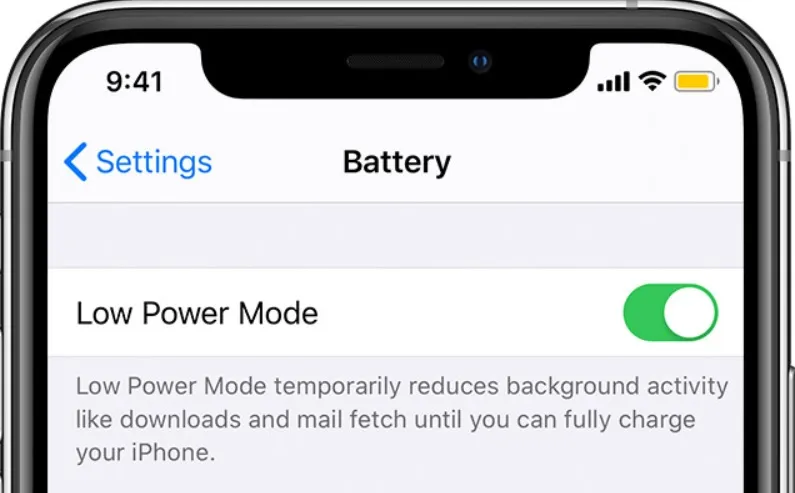
- កំណត់ការកំណត់បណ្តាញឡើងវិញ
ប្រសិនបើ Siri ទាមទារការតភ្ជាប់អ៊ីនធឺណិតសម្រាប់កិច្ចការជាក់លាក់ បញ្ហាបណ្តាញអាចជាពិរុទ្ធជន។ ដើម្បីលុបការកំណត់បណ្តាញរបស់អ្នកទាំងអស់ ជ្រើសរើសការកំណត់ > ទូទៅ > កំណត់ឡើងវិញ > កំណត់ការកំណត់បណ្តាញឡើងវិញ។

5. Advanced Fix Siri មិនដំណើរការបញ្ហាជាមួយ AimerLab FixMate
ប្រសិនបើជំហានខាងលើបរាជ័យក្នុងការដោះស្រាយបញ្ហានោះ បញ្ហាកម្រិតប្រព័ន្ធអាចនឹងរារាំង "Hey Siri" ពីដំណើរការ។ ដោយមិនបាត់បង់ទិន្នន័យ,
AimerLab FixMate
អាចជួសជុលកំហុសប្រព័ន្ធ iOS ច្រើនជាង 200។
នេះជារបៀប AimerLab FixMate ដើម្បីដោះស្រាយបញ្ហា iOS 18 Siri មិនដំណើរការ៖
ជំហានទី 1: ទាញយកឯកសារដំឡើង FaxMate សម្រាប់ OS របស់អ្នក និង i
ដំឡើងកម្មវិធីនៅលើកុំព្យូទ័ររបស់អ្នក។
ជំហានទី 2: ភ្ជាប់ទូរស័ព្ទ iPhone របស់អ្នកទៅកុំព្យូទ័រ បន្ទាប់មកបើកដំណើរការ FixMate ចុចប៊ូតុងចាប់ផ្តើមនៅលើចំណុចប្រទាក់ចម្បងបន្ទាប់មកជ្រើសរើសរបៀបជួសជុលស្តង់ដារដែលដោះស្រាយបញ្ហាប្រព័ន្ធប្រតិបត្តិការ iOS ភាគច្រើនដោយមិនបាត់បង់ទិន្នន័យ។

ជំហានទី 3: FixMate នឹងរកឃើញម៉ូដែលឧបករណ៍របស់អ្នកដោយស្វ័យប្រវត្តិ ហើយស្នើកំណែកម្មវិធីបង្កប់ដែលសមរម្យសម្រាប់ iOS 18 ចុច "ជួសជុល" ដើម្បីទាញយកកញ្ចប់សម្រាប់ឧបករណ៍របស់អ្នក។

ជំហានទី 4: ចុចប៊ូតុង Start Repair បន្ទាប់ពីការទាញយកបានបញ្ចប់ ហើយ FixMate នឹងចាប់ផ្តើមជួសជុល Siri មិនដំណើរការ។

ជំហានទី 5៖ បន្ទាប់ពីការជួសជុលត្រូវបានបញ្ចប់ ទូរស័ព្ទ iPhone របស់អ្នកនឹងចាប់ផ្តើមឡើងវិញ ហើយអ្នកអាចពិនិត្យមើលថាតើ "Hey Siri" ដំណើរការបានត្រឹមត្រូវដែរឬទេ។

6. សេចក្តីសន្និដ្ឋាន
មុខងារ “Hey Siri” នៅក្នុង iOS 18 គឺជាសក្ខីភាពមួយចំពោះការប្តេជ្ញាចិត្តរបស់ Apple ក្នុងការបង្កើនភាពងាយស្រួលរបស់អ្នកប្រើប្រាស់តាមរយៈបច្ចេកវិទ្យាកម្រិតខ្ពស់។ ខណៈពេលដែលការអាប់ដេតបានធ្វើឱ្យប្រសើរឡើងនូវសមត្ថភាព និងវិចារណញាណរបស់ Siri ភាពមិនច្បាស់លាស់ម្តងម្កាលដូចជា "Hey Siri" មិនដំណើរការអាចកើតឡើង។ ដោយធ្វើតាមជំហានដោះស្រាយបញ្ហាដែលបានរៀបរាប់នៅក្នុងការណែនាំនេះ និងការប្រើប្រាស់ AimerLab FixMate សម្រាប់ការជួសជុលកម្រិតខ្ពស់ អ្នកអាចធានាថា Siri ដំណើរការយ៉ាងរលូននៅលើឧបករណ៍របស់អ្នក។
សម្រាប់អ្នកប្រើប្រាស់ដែលកំពុងស្វែងរកដំណោះស្រាយដែលអាចទុកចិត្តបានចំពោះបញ្ហាស្មុគស្មាញរបស់ iOS,
AimerLab FixMate
បានផ្តល់អនុសាសន៍យ៉ាងខ្លាំង។ ចំណុចប្រទាក់ងាយស្រួលប្រើ និងសមត្ថភាពជួសជុលដ៏រឹងមាំរបស់វា ធ្វើឱ្យវាក្លាយជាឧបករណ៍ដែលមិនអាចខ្វះបានសម្រាប់រក្សាដំណើរការឧបករណ៍ល្អបំផុត។ ដំឡើងកំណែទៅ iOS 18 ថ្ងៃនេះ ហើយរីករាយជាមួយសក្តានុពលពេញលេញនៃ Siri ថ្មី និងប្រសើរឡើង។
- ហេតុអ្វីបានជា iPhone របស់ខ្ញុំមិនរោទ៍? ដំណោះស្រាយដ៏មានប្រសិទ្ធភាពទាំងនេះអាចជួសជុលវាបាន
- តើធ្វើដូចម្តេចដើម្បីជួសជុលទីតាំងខុសរបស់ Find My iPhone?
- តើ Airplane Mode បិទទីតាំងនៅលើ iPhone ដែរឬទេ?
- តើធ្វើដូចម្តេចដើម្បីស្នើសុំទីតាំងរបស់នរណាម្នាក់នៅលើ iPhone?
- របៀបជួសជុល៖ “iPhone មិនអាចអាប់ដេតបានទេ។ កំហុសមិនស្គាល់មួយបានកើតឡើង (7)”?
- តើធ្វើដូចម្តេចដើម្បីជួសជុល "គ្មានស៊ីមកាតដែលបានដំឡើង" កំហុសនៅលើ iPhone?
- តើធ្វើដូចម្តេចដើម្បីបន្លំ Pokemon Go នៅលើ iPhone?
- ទិដ្ឋភាពទូទៅនៃ Aimerlab MobiGo GPS ទីតាំង Spoofer
- តើធ្វើដូចម្តេចដើម្បីផ្លាស់ប្តូរទីតាំងនៅលើ iPhone របស់អ្នក?
- កំពូល 5 ក្លែងក្លាយទីតាំង GPS Spoofers សម្រាប់ iOS
- និយមន័យឧបករណ៍ស្វែងរកទីតាំង GPS និងការផ្តល់យោបល់ Spoofer
- របៀបផ្លាស់ប្តូរទីតាំងរបស់អ្នកនៅលើ Snapchat
- របៀបស្វែងរក/ចែករំលែក/លាក់ទីតាំងនៅលើឧបករណ៍ iOS?




